Richtlinien zur Standortprüfung für die WLAN-Bereitstellung
Inklusive Sprache
In dem Dokumentationssatz für dieses Produkt wird die Verwendung inklusiver Sprache angestrebt. Für die Zwecke dieses Dokumentationssatzes wird Sprache als „inklusiv“ verstanden, wenn sie keine Diskriminierung aufgrund von Alter, körperlicher und/oder geistiger Behinderung, Geschlechtszugehörigkeit und -identität, ethnischer Identität, sexueller Orientierung, sozioökonomischem Status und Intersektionalität impliziert. Dennoch können in der Dokumentation stilistische Abweichungen von diesem Bemühen auftreten, wenn Text verwendet wird, der in Benutzeroberflächen der Produktsoftware fest codiert ist, auf RFP-Dokumentation basiert oder von einem genannten Drittanbieterprodukt verwendet wird. Hier erfahren Sie mehr darüber, wie Cisco inklusive Sprache verwendet.
Informationen zu dieser Übersetzung
Cisco hat dieses Dokument maschinell übersetzen und von einem menschlichen Übersetzer editieren und korrigieren lassen, um unseren Benutzern auf der ganzen Welt Support-Inhalte in ihrer eigenen Sprache zu bieten. Bitte beachten Sie, dass selbst die beste maschinelle Übersetzung nicht so genau ist wie eine von einem professionellen Übersetzer angefertigte. Cisco Systems, Inc. übernimmt keine Haftung für die Richtigkeit dieser Übersetzungen und empfiehlt, immer das englische Originaldokument (siehe bereitgestellter Link) heranzuziehen.
Inhalt
Einleitung
In diesem Dokument werden Richtlinien für die Standortprüfung bei der WLAN-Bereitstellung beschrieben.
Voraussetzungen
Anforderungen
Cisco empfiehlt, sich mit folgenden Themen vertraut zu machen:
- IEEE 802.11 Wireless
- Wireless LAN-Design
Verwendete Komponenten
Dieses Dokument ist nicht auf bestimmte Software- und Hardware-Versionen beschränkt.
Die Informationen in diesem Dokument beziehen sich auf Geräte in einer speziell eingerichteten Testumgebung. Alle Geräte, die in diesem Dokument benutzt wurden, begannen mit einer gelöschten (Nichterfüllungs) Konfiguration. Wenn Ihr Netzwerk in Betrieb ist, stellen Sie sicher, dass Sie die möglichen Auswirkungen aller Befehle kennen.
Hintergrund
Der erste Schritt bei der Bereitstellung eines Wireless LAN (WLAN) besteht darin, sicherzustellen, dass der gewünschte Betrieb mit einer Standortprüfung beginnt, um das Verhalten der Funkfrequenz in einer bestimmten Umgebung zu bewerten.
Viele Probleme können in einem Wireless-Netzwerk aufgrund schlechter Planung und Abdeckung auftreten.
Es wurde festgestellt, dass viele Standortuntersuchungen nicht ordnungsgemäß durchgeführt werden oder die Standortuntersuchung ganz wegfällt.
Dieses Dokument enthält Richtlinien für die Planung, Vorbereitung und Identifizierung der Schlüsselelemente, die durch die Analyse eines Umfrageberichts überprüft werden müssen.
Konventionen
Informationen zu Dokumentkonventionen finden Sie unter Cisco Technical Tips Conventions (Technische Tipps von Cisco zu Konventionen).
Arten von Standortuntersuchungen
Es gibt drei Arten von Umfragen: Passiv, Aktiv und Prognostisch.
Passive Umfrage
Passive Umfragen werden im Listen-only-Modus durchgeführt. Der Umfrage-Client verbindet sich nie mit dem Access Point (AP).
Solche Umfragen können hilfreich sein, wenn Sie nach nicht autorisierten Geräten suchen oder eine gute Downlink-Funkabdeckung von den Infrastrukturgeräten wünschen.
Diese Aufgaben können durch eine passive Umfrage durchgeführt werden:
- Identifizierung von unberechtigten Benutzern
- Schnelles Auffinden von Problemzonen
- Validierung der endgültigen Funkfrequenzeinstellung
- Durchführung der ersten Umfragen
Der größte Informationsverlust bei passiven Umfragen sind Uplink-Informationen, Grenzen der physischen Übertragungsrate (PHY) und die erneute Übertragung.
PHY-Raten basieren im Allgemeinen auf HF-Signal- und Rauschpegeln. Eine passive Umfrage meldet nur die Signalausbreitung für Beacons, die von bestimmten Clients gemessen werden.
Die PHY-Raten können nur anhand der tatsächlichen Daten gemessen werden, die an einen Access Point gesendet bzw. von diesem gesendet werden.
Aktive Umfrage
Aktive Umfragen werden mit dem Umfrage-Client durchgeführt, der den APs zugeordnet ist, die während der Umfrage verwendet werden.
Wenn ein Client zugeordnet ist, führt er alle Aufgaben aus, die ein typischer 802.11-Client durchführt. Dazu gehören Datenraten mit Ratenverschiebung, wenn sich die Funkbedingung ändert, und Neuübertragungen.
Aktive Umfragen werden in der Regel für neue WLAN-Implementierungen verwendet, da sie die meisten Details enthalten, auf denen ein Design basieren sollte.
Bei aktiven Umfragen werden im Wesentlichen zwei Methoden angewandt:
Basic Service Set Identifier (BSSID) Method: Bei dieser Methode wird ein Client an die Funk-MAC-Adresse eines AP gebunden und kann kein Roaming durchführen.Service Set Identifier (SSID) Method: Diese Methode wird in der Regel nach der Bereitstellung verwendet und für die Untersuchung mehrerer Access Points verwendet. Er ermöglicht dem Umfrage-Client die Zuordnung zu einer SSID, bei der der Client zwischen mehreren APs wechselt.
Vorhersehbare Umfragen
Prädiktive Umfragen werden mit einem Software-Programm durchgeführt. Das Programm verwendet die Informationen über den Abdeckungsbereich, um AP-Platzierungen auf der Grundlage von RF-Algorithmen durchzuführen.
Diese Umfragen enthalten in der Regel keine Feldmessungen.
Die besten Zeiten für eine vorausschauende Umfrage sind:
- wenn die Bereitstellungsumgebung noch nicht erstellt wurde.
- wenn eine Budgetumgebung für WLAN-Hardware erforderlich ist.
- wenn die Roaming-Anforderungen weniger streng sind.
Zur Umfrage
Mithilfe dieser Checkliste können Sie Ihre Umfrage vorbereiten.
Primäre Anforderungen identifizieren:
- RF-Anwendungsanforderungen (Sprache, Daten, Standort usw.)
- Art der Einrichtung
- Typ der Client-Geräte
- Branche
- Benutzerfragebogen
Ermitteln der Anlagenanforderungen
- Einstöckig
- Mehrstöckig
- Campus (Innen- und Außenbereich)
- Warenlager
- Beziehen digitaler Grundrisse
Identifizieren der Anforderungen für den Client-Gerätetyp
- Mindest-Empfangssignalstärke-Anzeige (RSSI)
- Minimales Signal-Rausch-Verhältnis
- Verzögerung und Jitter-Toleranz
- Maximale Übertragungsleistung (Tx)
Plan für die Umfrage
Verwenden Sie diese Checkliste, um Ihre Umfrage zu planen.
Erste exemplarische Vorgehensweise
- Gebäudetyp aufrufen
- Vorhersehen schwieriger Zonen
- Befragte Bereiche bestätigen
- Einzelheiten zu den nicht in der Hauptübersicht genannten Gebieten überprüfen
- Unerwarteten Roaming-Pfad überprüfen
Richtiges Umfragemodell auswählen
- Daten
- Voice
- Location (Standort)
Ermitteln der geeigneten Bereitstellungsmerkmale
- Hohe Bereitstellungsdichte
- Äußerst mobil (viele Funkzellen, hohe Zuverlässigkeit, sich schnell verändernde Clients) im Vergleich zu nomadischen Geräten (vorübergehende Position)
- Prädiktive und tatsächliche
Tool zum Ausfüllen der Umfrage angeben
- Beziehen digitaler Grundrisse
- Spektrumanalysetool wie Cisco Spectrum Expert
- Professionelles Umfragewerkzeug wie Airmagnet Survey oder Ekahau Site Survey
Definieren der bereitzustellenden Client-Geräte
- Maximaler Tx-Leistungspegel
- Empfängerempfindlichkeit
- Antenne
Bestimmen der physischen Anforderungen:
- Leistung
- Überlegungen zu Kabeln
- Überlegungen zur Montage und zum Befestigen
- Erdung im Freien und Schutz vor atmosphärischer Entladung
- Möglichkeit der Platzierung zusätzlicher APs zur Überwachung und zum Sniffing
Checkliste der Basiselemente für die Befragung des Site Survey Providers
- Zu verwendende Frequenzbänder: 2,4 GHz, 5 GHz.
- Tools zum Durchführen der Umfrage, wie Airmagnet, Ekahau usw.
- Aktive oder passive Befragung.
- Automatische Abtastung.
- Typ des Adapters, der für die Umfrage verwendet werden soll.
- Die Abdeckungsbereiche, die "in den Geltungsbereich" oder "außerhalb des Geltungsbereichs" fallen, wie Treppenhäuser, Aufzüge, elektrische Räume, Luftschächte, mechanische Bereiche usw.
- Wärmekarte, die die Funkabdeckung für alle Bereiche mit "Inscope" (Erfassungsbereich) anzeigt, wobei die Abdeckung am Ziel-RSSI für die Zellenflanke mit einer Signallegende festgelegt ist.
- Heatmap mit SNR-Zielversion und einer SNR-Legende für alle Bereiche im Gültigkeitsbereich
- Wärmekarte, die den Geräuschpegel für alle Bereiche im Geltungsbereich mit dem Ziel-Geräuschpegel und einer Geräuschpegel-Legende anzeigt.
- Screenshots der Spektrumanalyse und Aufzeichnungen möglicher Störungsquellen Definieren Sie, was in der Analyse erwünscht ist - Fast Fourier Transform (FFT), Spektrogramme, Arbeitszyklus, max hold, und so weiter.
- Identifizierung und Auflistung möglicher Störungsquellen Führen Sie eine Überprüfung der Anlage durch. Erkundigen Sie sich nach möglichen Störungsquellen, z. B. Mikrowellenherde, schnurlose Telefone usw.
- Die verwendete AP-Hardware. Beispielsweise können die Heatmaps für Aironet Access Points der Serie 3500 anders aussehen als für Aironet Access Points der Serie 3600. Wählen Sie den Access Point aus, der mit dem Access Point übereinstimmt, der erworben und bereitgestellt werden soll.
- Wenn eine passive Befragung durchgeführt wird, legen Sie fest, wie viele Access Points gleichzeitig verwendet werden sollen (einer oder drei). Drei sind schneller als einer, aber die Platzierungen der Access Points können suboptimal sein..
- Geben Sie die Art der Umfrage an, die durchgeführt werden soll: Sprache, Standort oder Daten.
Fehler, die zu einer schlechten Umfrage führen
Fehler können durch den Einsatz von Umfrage-Tools gemacht werden, die einen Standortgutachten erstellen können. Diese Fehler können dazu führen, dass ein ganzes Stockwerk oder Gebäude ausreichend abgedeckt erscheint, wenn tatsächlich Clientgeräte in bestimmten Bereichen eine sehr schwache Abdeckung aufweisen.
Fordern Sie immer die aktuellen Umfragedaten zusammen mit dem Umfragebericht an, damit die aktuellen Daten auf Fehler und Probleme überprüft werden können, die im Umfragebericht nicht aufgeführt sind.
Kalibrierung
Mit der Kartenkalibrierung in einem Vermessungstool können Sie den korrekten Abstand zwischen zwei Punkten auf der Karte festlegen.
Sie können beispielsweise eine Linie über eine 12 m lange Wand auf der Karte zeichnen und angeben, dass der Abstand der Linie 12 m beträgt. Der Rest der Karte kann basierend auf dieser definierten Entfernung neu skaliert werden.
Wenn die Karte nicht richtig kalibriert ist, stellen die vom Access Point generierten Wärmekarten nicht den richtigen Abstand dar.
Die Daten, die aus einer nicht ordnungsgemäß kalibrierten Karte erfasst werden, führen zu einem völlig ungenauen Umfragebericht. Es wird empfohlen, die Kartenkalibrierung in Vermessungsberichten zu überprüfen, wenn die Wärmekarten nicht korrekt aussehen.
In den meisten Fällen gibt es nur einen Datenpunkt, oder das AP-Funkmodul bietet im Vergleich zur tatsächlichen Abdeckung eine viel größere Abdeckung in der Übersichtskarte. Es empfiehlt sich, AP-Heatmaps einzeln anzuzeigen und die tatsächliche Deckungsgröße zu überprüfen.
Wenn beispielsweise ein AP-Heatmap eine gesamte Etage abdeckt, kann dies ein Hinweis darauf sein, dass die Kalibrierung nicht richtig konfiguriert ist.
Beachten Sie Karten, die nicht genau dort aussehen, wo das Bild gestreckt oder schief aussieht. Dies kann ein Hinweis auf eine ungültige Karte sein, die nicht richtig skaliert wurde.
Verwenden Sie für eine höhere Genauigkeit eine große Distanz auf der Karte, wenn Sie eine Distanz messen, die für die Kalibrierung verwendet wird.
Abweichungen um einen Millimeter bei der Benutzung einer kleinen Tür haben ein schädlicheres Ergebnis als Abweichungen um einen Millimeter bei der Benutzung eines ganzen Flurs.
Die Standardbemaßungen nach dem Importieren einer Zeichnung sind 120 Fuß x 120 Fuß. Wenn Sie eine Karte sehen, die immer noch auf 120 Fuß x 120 Fuß kalibriert ist, ist dies ein Hinweis darauf, dass die Karte nicht kalibriert ist.
Sie können die Karte nicht neu kalibrieren, nachdem die Befragung durchgeführt wurde, um die Befragungsdaten zu reparieren, die bei nicht ordnungsgemäßer Skalierung der Karte erstellt wurden. Sie müssen die Kartenkalibrierung korrigieren und eine neue Befragung durchführen.
Abbildung 1: Falsch skalierte Karte mit Standardabmessungen von 120 Fuß x 120 Fuß
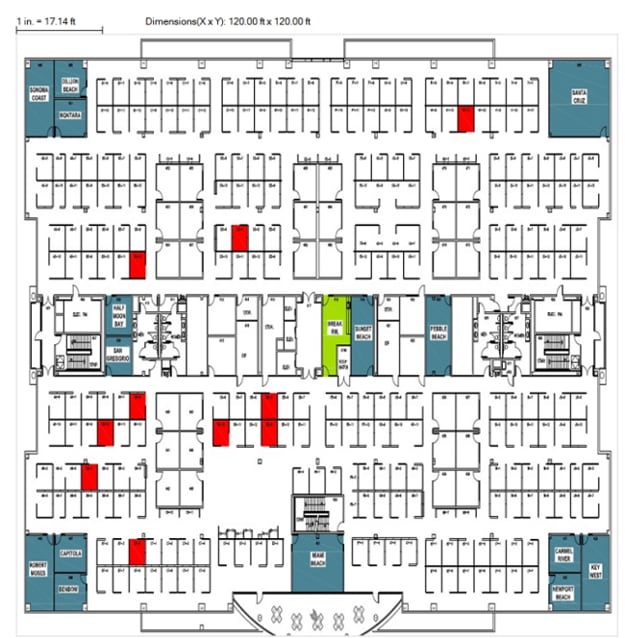
Abbildung 2: Richtig kalibrierte Karte

Überprüfen Sie immer die Kartenkalibrierung. Messen Sie den Abstand zwischen zwei Punkten auf der Karte, und überprüfen Sie die Genauigkeit.
Verwenden Sie das "Measure Tool" in AirMagnet, um den Abstand zwischen den gewünschten Punkten auf der Karte zu messen.
Abbildung 3: Messwerkzeug
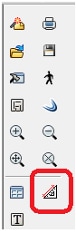
Signalausbreitung
Mit der "Signal Propagation Assessment" (Bewertung der Signalausbreitung) kann die Standortüberwachungsanwendung die Signalausbreitung zwischen Datenpunkten vorhersagen. Wenn dieser Wert zu hoch ist, werden die Ergebnisse ungenau wiedergegeben und in Bereichen mit unzureichender Abdeckung werden akzeptable Signalpegel angezeigt.
Wenn Sie einen Bericht anzeigen, bei dem das Signal weit außerhalb der Gebäudewände oder der Bereiche verläuft, in denen Datenpunkte erfasst wurden, ist dies ein möglicher Hinweis darauf, dass die "Signal Propagation Assessment" (Bewertung der Signalausbreitung) zu hoch eingestellt ist.
Die Standardeinstellung für AirMagnet ist 40 Fuß, was nicht präzise genug ist, um genaue Ergebnisse zu erzielen. Eine Einstellung von 15 bis 20 Fuß bietet genauere Ergebnisse. Wie bereits erwähnt, ist es immer am besten, AP-Heatmaps einzeln anzuzeigen.
Achten Sie darauf, wie weit sich das Signal von einem einzelnen Access Point ausbreitet, und beachten Sie, dass das Signal schwächer wird, wenn Sie sich weiter vom Access Point entfernen.
Sie können den Wert für die Bewertung der Signalausbreitung nach Abschluss der Umfrage auf einen anderen Wert ändern, ohne die Umfrage erneut durchführen zu müssen.
Abbildung 4: Ändern der Signalausbreitung anhand der Standardwerte

Umfragepfad
Es ist wichtig, den Umfragepfad zu überprüfen, auf dem die Datenpunkte erfasst wurden. Stellen Sie sicher, dass es sich bei dem Umfragepfad um einen gültigen Gehpfad handelt und keine Pfade vorhanden sind, die durch Wände führen.
Für die Befragung ist außerdem ein Gehweg erforderlich, über den die gesammelten Datenpunkte in den Räumen und Büros angezeigt werden, in denen eine Abdeckung gewünscht wird.
Es ist möglich, dass Sie in einem Raum oder Bereich, der Abdeckung anzeigt, aber keinen Gehweg oder Datenpunkt hat, keine angemessene Abdeckung haben.
Überprüfen Sie, ob die Türen zu den Räumen und Büros geschlossen waren, als die Datenpunkte erfasst wurden. Bewerten Sie den Umfragepfad, um zu überprüfen, wie oft Datenpunkte gesammelt werden.
Unvollständiger Wanderpfad
Die Datenpunkte wurden nicht an allen Standorten erfasst. Dies gilt auch für die Büroumgebung entlang des Grundrisses. Weiße Flächen bedeuten, dass keine Messungen vorgenommen wurden.
Abbildung 5: Unvollständiger Pfad
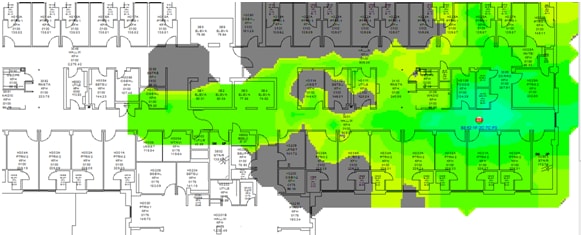
Vollständiger Wanderweg
Die Datenpunkte wurden am unteren Rand des Grundrisses in den Büros erfasst. Sie ist durch die rote und blaue Linie gekennzeichnet, die in den Zimmern zu sehen ist.
Abbildung 6: Vollständiger Pfad
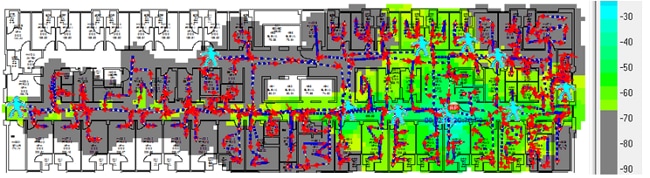
Überlegungen zur Kapazität
In Bereichen wie Konferenzräumen, in denen eine hohe Client-Dichte möglich ist, muss neben der Abdeckung auch der Kapazitätsbedarf berücksichtigt werden.
Wenn Sie die Client-Kapazität in Betracht ziehen, ist es wichtig zu prüfen, welche Anwendungen auf den Client-Geräten verwendet werden, um zu ermitteln, wie viel Bandbreite benötigt wird.
Kanalsuche, SSID und Adaptertyp
Es ist wichtig, dass Sie die "Kanalscan-Liste" überprüfen, um sicherzustellen, dass alle verwendeten Kanäle in der Liste enthalten sind. Es wird empfohlen, nur die Kanäle zu scannen, die von der Wireless-Infrastruktur verwendet werden.
Es ist möglich, ungenaue Messwerte zu erhalten, wenn Sie zu schnell zwischen den Datenpunkten gehen und dem Adapter nicht genug Zeit geben, um die gesamte Scan-Liste abzuschließen.
Wenn Sie nach nicht autorisierten Geräten suchen, müssen Sie beachten, dass nicht autorisierte Geräte auf Kanälen, die nicht in der Scan-Liste enthalten sind, nicht erkannt werden.
Abbildung 7: Kanalscan-Liste
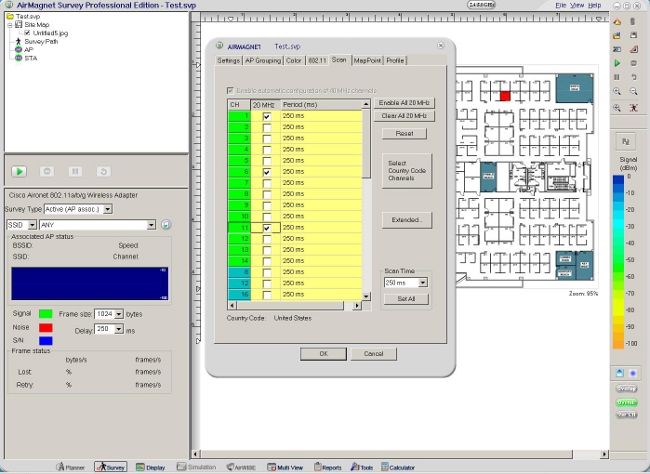
Es wird außerdem empfohlen, nur Heatmaps für SSIDs zu scannen oder anzuzeigen, die von der Wireless-Infrastruktur bereitgestellt werden. Dies ist sehr wichtig in Gebäuden, in denen ein angrenzendes Stockwerk zu einer anderen Partei gehört.
Das Durchbluten der Wireless-Infrastruktur scheint Ihre eigene Abdeckung zu sein. Notieren Sie, welcher Adapter in einer Standortuntersuchung verwendet wurde.
Der Adapter erfordert ähnliche Merkmale wie die Adapter auf den Geräten, die tatsächlich im Wireless-Netzwerk verwendet werden sollen. Überprüfen Sie, welcher Client-Adaptertyp während der Umfrage verwendet wurde.
Ein Client-Adapter mit einer besseren Empfängerempfindlichkeit und einer stärkeren Antenne liefert keine genauen Ergebnisse, um ihn mit Clients zu vergleichen, die tatsächlich in der Produktion verwendet werden.
Wichtige Elemente einer Umfrage nach der Validierung
Das Hauptziel einer Standortuntersuchung nach der Validierung besteht darin, detaillierte Informationen zur aktuellen Funkabdeckung bereitzustellen und zu ermitteln, ob diese ausreichend ist, um die Anforderungen an das Netzwerkdesign zu erfüllen.
Umfragen nach der Validierung müssen auch Informationen zu Störungsquellen, zur Geräteplatzierung und zu nicht autorisierten Geräten enthalten. Die Dokumentation des Standortgutachtens dient als Leitfaden für die Verifizierung der Wireless-Infrastruktur.
In diesem Dokument werden die wichtigsten Themen behandelt, die in einem Bericht über die Befragung nach der Validierung behandelt werden müssen.
Abdeckung
Die Abdeckung definiert die Fähigkeit von Wireless-Clients, eine Verbindung zu einem Wireless AP herzustellen, dessen Signalstärke und Qualität hoch genug sind, um die Auswirkungen von Funkstörungen zu überwinden.
Die Abdeckungsflanke eines Access Points basiert auf der Signalstärke und SNR, die gemessen werden, wenn sich das Client-Gerät vom Access Point entfernt.
Die für eine gute Abdeckung erforderliche Signalstärke hängt vom jeweiligen Typ der Clientgeräte und Anwendungen im Netzwerk ab.
Informationen zur Unterstützung von VoIP (Wireless Voice over IP) finden Sie in den RF-Richtlinien im Cisco 7925G Wireless IP Phone Deployment Guide.
Die empfohlene Wireless-Mindestsignalstärke für Sprachanwendungen beträgt -67 dBm und die SNR-Mindestsignalstärke 25 dB.
Der erste Schritt bei der Analyse einer Standortuntersuchung besteht darin, die "Signalabdeckung" zu überprüfen. Die Signalabdeckung wird in dBm gemessen.
Sie können die farbkodierte Signalanzeige auf den minimal zulässigen Signalpegel einstellen, um Bereiche mit ausreichender und unzureichender Abdeckung anzuzeigen.
Das Beispiel in Abbildung 8 zeigt blaue, grüne und gelbe Bereiche mit einer Signalabdeckung von -67 dBm oder besser. Die in den Abdeckungskarten grau dargestellten Gebiete weisen eine unzureichende Abdeckung auf.
Abbildung 8: Signal bei -67 dBm
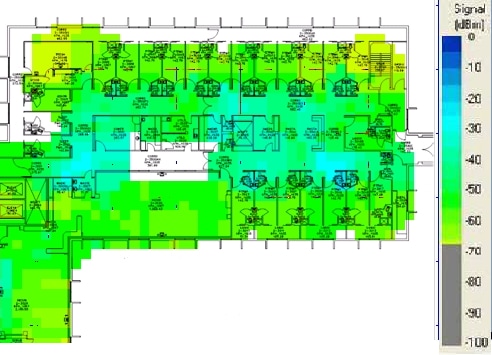
Wenn Sie die Signalabdeckung überprüfen, stellen Sie sicher, dass die Sendeleistung des Access Points nicht höher ist als die von den Client-Geräten unterstützte Sendeleistung.
Beispielsweise verwendet das Cisco Unified Wireless IP-Telefon 7925G standardmäßig die höchste verfügbare Übertragungsleistung (17 dBm/50 mW für 2,4 GHz und 16 dBm/40 mW für 5 GHz).
Es ist möglich, einen Umfragebericht zu erstellen, der eine gute Abdeckung in allen Bereichen zeigt. Wenn Sie jedoch APs haben, die mit der höchsten Übertragungsleistung betrieben werden, können Sie möglicherweise weiterhin Uplink-Probleme haben, wenn die Client-Geräte nicht dieselbe Übertragungsleistung unterstützen.
In Bereichen mit unzureichender Abdeckung und einer AP-Sendeleistung bis zu einem Niveau, das die Client-Geräte nicht unterstützen können, erhöht sich die Abdeckung nur auf dem Downlink.
Abbildung 9: AP-Sendeleistungsniveaus

Überlappung
Überprüfen Sie die Standortprüfung, um festzustellen, ob die Kanalüberschneidung für das Roaming von Geräten zum nächsten AP ausreicht, bevor das Signal vom vorherigen AP verloren geht.
Basierend auf den RF-Richtlinien, die im Cisco 7925G Wireless IP Phone Deployment Guide (Bereitstellungsleitfaden für drahtlose IP-Telefone von Cisco 7925G) festgelegt wurden, müssen Sie beispielsweise überlappungsfreie Kanäle verwenden und mindestens 20 Prozent Überlappungen mit benachbarten Kanälen zulassen, wenn Telefone in der 802.11b/g-Umgebung bereitgestellt werden.
Für Sprach-Bereitstellungen wird empfohlen, dass der Zell-Edge -67 dBm beträgt und sich 20 % überlappen.
Abbildung 10: Überlappung der Kanäle
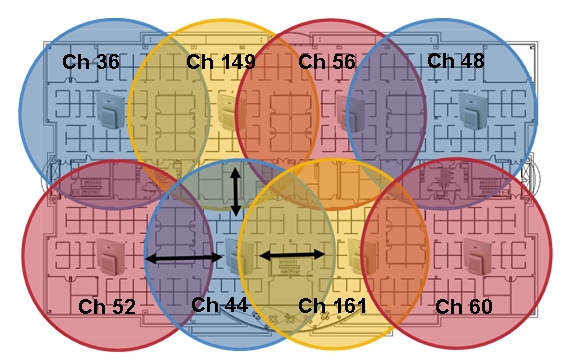
Signal-Rausch-Verhältnis
SNR ist das Verhältnis zwischen einem bestimmten Sendesignal und dem Hintergrundgeräusch auf diesem Kanal. Gemäß den RF-Richtlinien im Cisco 7925G Wireless IP Phone Deployment Guide muss die SNR mindestens 25 dB betragen (25 = -92 dBm Rauschpegel mit -67 dBm Signal).
Sie können die SNR-Wärmekarte im Pulldown-Menü der AirMagnet-Symbolleiste anzeigen und die Auswahl ändern unter Signal Coverage zu SNR.
Sie können auch die farbkodierte Signalanzeige auf den minimal zulässigen SNR-Pegel einstellen, um Bereiche anzuzeigen, in denen die SNR-Funktion ausreichend und unzureichend ist.
Die blauen, grünen und gelben Bereiche in der Karte in Abbildung 11 haben eine SNR von 25 dB oder besser. Graue Flächen auf der Karte entsprechen nicht der Mindestanforderung von 25 SNR.
Abbildung 11: SNR bei 25 dB
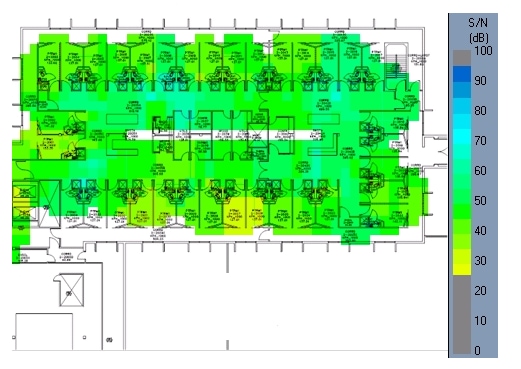
Geräuschpegel
Die Rauschuntergrenze ist eine Mischung aus der gesamten Hintergrundstrahlung, die in der Umgebung des verwendeten Systems vorhanden ist. HF-Signale müssen höher als die Rauschuntergrenze sein, um von einem Empfänger als gültiges Nutzsignal detektierbar zu sein.
Bei einer SNR von 25 dB und einem Signal mit -67 dBm darf der Rauschpegel -92 dBm nicht überschreiten. Sie können die Wärmekarte "Geräuschpegel" im Pulldown-Menü der AirMagnet-Symbolleiste anzeigen und die Auswahl auf Noise Floor.
Sie können auch die farbkodierte Signalanzeige auf den kleinstmöglichen Rauschpegel einstellen, um Bereiche anzuzeigen, in denen der Rauschpegel -92 dBm überschreitet.
Die in Abbildung 12 dargestellten Grauzonen auf dem Fußboden haben einen Rauschpegel, der -92 dBm nicht übersteigt. Die orangefarbenen und gelben Bereiche weisen einen Rauschpegel auf, der -92 dBm überschreitet.
Abbildung 12: Geräuschpegel bei -92 dBm
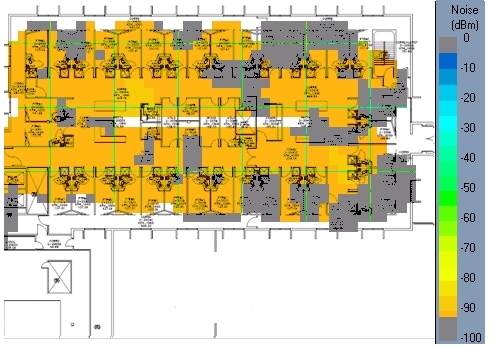
Durchbluten
Das HF-Signal kann von der oberen und unteren Etage durchfließen. Es ist wichtig zu wissen, wie viel Signal durch die Böden bläst, da dies Co-Kanal-Interferenzen verursachen kann und auch der Grund dafür sein kann, dass ein AP-Funkgerät mit einem sehr niedrigen Leistungspegel arbeitet.
Darüber hinaus ist dies ein möglicher Grund dafür, warum benachbarte APs auf derselben Etage scheinbar dynamisch denselben Kanal gewählt haben.
Zeigen Sie eine Karte mit den AP-Platzierungen auf jeder Etage an, und vergewissern Sie sich, dass die AP-Platzierungen nicht direkt höher oder niedriger als die AP-Platzierungen auf einer Etage angeordnet sind. AP-Platzierungen auf den Etagen müssen gestaffelt sein, um eine bessere Abdeckung zu gewährleisten.
Prüfen Sie die Liste der AP-Funknachbarn, um die Durchleitung zu überprüfen, und ob Sie APs erkennen, die sich auf verschiedenen Etagen mit starkem Signalpegel befinden.
Der Cisco WLC Config Analyzer in der Cisco Support Community bietet ein detailliertes Bild der AP-Nachbarinformationen.
Schurken und Störfaktoren
Nicht autorisierte APs sind Wireless APs, die ohne Genehmigung der IT-Abteilung in einem Unternehmensnetzwerk installiert wurden. Die meisten nicht autorisierten Access Points werden nicht sicher installiert und können von Außenstehenden verwendet werden, um Zugriff auf ein Unternehmensnetzwerk zu erhalten.
Neben dem Sicherheitsrisiko, das von diesen Geräten ausgeht, sind nicht autorisierte APs eine Quelle für Co-Channel- und benachbarte Kanal-HF-Interferenzen, die die Leistung des Unternehmens-WLAN beeinträchtigen.
Wenn es keinen betriebswirtschaftlichen Grund für diese APs gibt, müssen sie sofort vom Netzwerk getrennt werden. Wenn die Verbindung getrennt wird, erhöht dies die Netzwerksicherheit und reduziert die Funkinterferenzen mit APs in der Nähe.
Wenn diese APs jedoch eine erforderliche Geschäftsfunktion erfüllen, sollten Sie den potenziellen Kunden nach einer Integration der Anwendung in die aktuelle WLAN-Infrastruktur des Unternehmens suchen.
Eine separate exemplarische Vorgehensweise wird in der Regel mit den Experten des Service Providers durchgeführt, um nicht autorisierte Geräte und Störungsquellen zu erkennen und aufzuzeichnen. Sie erhalten eine Zusammenfassung der zu diesem Zeitpunkt erkannten Elemente.
Abbildung 13: Spektrumexperten
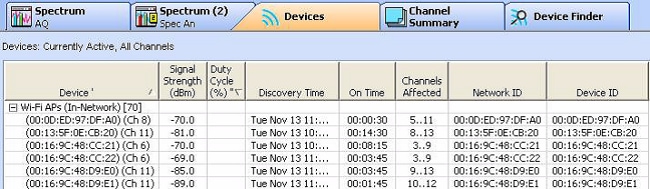
Verlassen Sie sich nicht nur auf diesen Bericht, sondern verlassen Sie sich auch fortlaufend auf die Infrastruktur, um Störungsquellen und nicht autorisierte Geräte zu erkennen und zu melden.
Nicht autorisierte Geräte, die von den Infrastrukturgeräten erkannt werden, müssen an ein Managementsystem gemeldet werden, damit diese genauer untersucht werden können.
Abbildung 14 zeigt ein Beispiel für das Network Control System (NCS). security summary aus.
Abbildung 14: Registerkarte "NCS Security Summary"

WLC-Verbindungstest zur Unterstützung der Abdeckungsbewertung
Um festzustellen, ob die aktuelle AP-Abdeckung für die auf einem Client ausgeführten Anwendungen ausreichend ist, bietet der WLC ein benutzerfreundliches Tool zum Testen von Verbindungen.
So prüfen Sie die AP-Abdeckung
Schritt 1: Wenn der Client einem Access Point zugeordnet ist und die dem Client entsprechende MAC-Adresse ausgewählt ist, wählen Sie WLC > Monitor > Clients. Die Client-Details werden angezeigt, wie in Abbildung 15 gezeigt.
Schritt 2: Klicken Sie auf die Schaltfläche Linktest, und führen Sie den Linktest aus. Diese Aktion führt einen bidirektionalen Verbindungstest durch, der die aktuelle Abdeckung des Clients bestimmt.
Wenn keine verlorenen Pakete vorhanden sind, versuchen Sie, den Client vom Access Point zu entfernen, um festzustellen, ob ein zusätzlicher Bereich verfügbar ist, während genügend Signal aufrechterhalten wird, um eine qualitativ hochwertige Anwendungsleistung zu erzielen.
Abbildung 15: Client-Details mit Verbindungstestoption
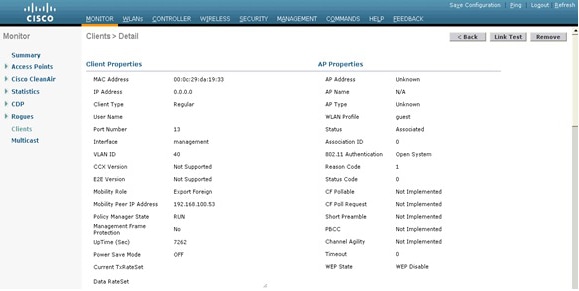
Ein Abdeckungsziel besteht darin, für eine SNR von 25 dB ein Signal von -67 dBm RSSI oder besser an den Access Point zu senden, wobei von einer Rauschuntergrenze von -92 dBm ausgegangen wird.
Wenn Sie Abdeckungstests mit 2,4 GHz durchführen, wird empfohlen, die niedrigeren Datenraten zu deaktivieren. Der Grund hierfür ist, dass die RSSI-Reichweite von -67 dBm mit einer Datenrate von 1 Mbit/s viel größer ist als 12 Mbit/s.
Hierbei wird zwischen Reichweite und Bandbreite unterschieden. Dichte 2,4-GHz-Netzwerke weisen eine hohe Kanalauslastung auf. Der effektivste Weg, die Kanalnutzung zu reduzieren, besteht darin, niedrigere Datenraten zu vermeiden.
Wireless-Datenübertragungsraten
Konfigurationen der Wireless-Datenrate sind eines der wichtigsten verfügbaren Tools zur Optimierung von Wireless-Netzwerken. Die Wahl der Datenrate wirkt sich direkt auf Abdeckung und Leistung aus. Daher ist es wichtig zu verstehen, wie sich Änderungen der Datenrate auf die Umgebung auswirken.
Abdeckung (Zellengröße)
Niedrigere Datenraten können über größere Entfernungen demoduliert werden als höhere Datenraten. Dies ist auf die geringere Komplexität der Schemata zur Kodierung der Daten zurückzuführen; das Signal kann bei einer geringeren SNR verstanden werden.
Aktivieren Sie niedrigere Datenraten, um die effektive Reichweite des AP zu erhöhen. Deaktivieren Sie die niedrigeren Datenraten, um die effektive Reichweite des AP zu verringern.
Abbildung 16: Abdeckung (Zellengröße)
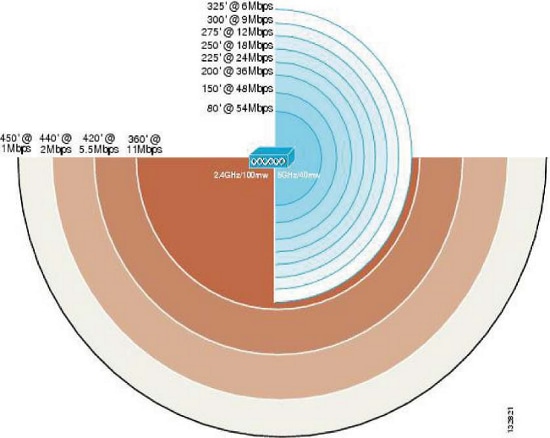
Wenn Sie den Bereich vergrößern, führt dies zu einer größeren Abdeckung auf Kosten des Gesamtdurchsatzes. Bei Bereitstellungen mit 2,4 GHz (und Bereitstellungen mit sehr hoher Dichte und 5 GHz mit begrenzten Kanälen) wird sich dies aufgrund benachbarter Co-Channel-Interferenzen wahrscheinlich negativ auf die Kanalnutzung auswirken.
Wenn Sie andererseits den Bereich verkleinern, führt dies zu einer besseren Leistung, reduziert Co-Channel-Interferenzen und verringert effektiv die Kanalnutzung.
Abbildung 17: Abdeckung (Zellengröße)
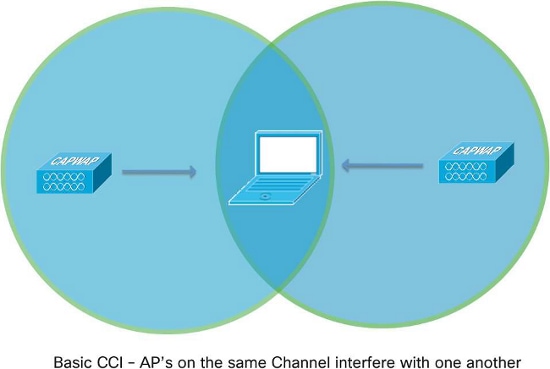
Der Schlüssel liegt darin, diese Optionen aufeinander abzustimmen, um die bestmögliche Leistung basierend auf der gewünschten AP-Dichte und den Client-/Anwendungsanforderungen zu erzielen.
Wenn Sie z. B. Sprachdienste in der Umgebung nutzen, ist mit hoher Wahrscheinlichkeit eine Bereitstellung mit höherer Dichte erforderlich, und die niedrigeren Datenraten müssen deaktiviert werden, um die Leistung zu verbessern (Richtwert für 792x ist 12 Mbit/s als niedrigster Wert).
Wenn Sie ein Lager mit alten 802.11b-Scannern haben, müssen Sie natürlich die niedrigeren Raten aktiviert lassen. Version 7.2 der Wireless LAN Controller-Software verbessert die Kontrolle der Umgebung durch die Verwendung von RF-Profilen, mit denen Sie die Datenraten pro AP-Gruppe festlegen können.
Im Allgemeinen legen die meisten Bereitstellungen die niedrigste Aktivierungsrate als obligatorische Rate fest. In Umgebungen mit hoher Dichte und Multicast sind mehrere höhere Übertragungsraten zwingend erforderlich. Weitere Informationen finden Sie im Abschnitt Multicast Delivery (Multicast-Bereitstellung) in diesem Dokument.
Management-Frames
802.11-Management-Frames werden mit der niedrigsten obligatorischen (Basis-) Datenrate gesendet. Das Hauptproblem hierbei ist der Beacon-Datenverkehr.
Wenn beispielsweise in einer dichten Bereitstellung mit sechs (6) SSIDs ein (1) Mbit/s als obligatorisch definiert wird, werden 67 % der Sendezeit (Bandbreite) allein für Beacons verwendet.
Wenn 12 Mbit/s die niedrigste erforderliche Übertragungsrate ist, werden nur fünf (5) Prozent der Sendezeit von Beacons verbraucht.
Wenn Sie die niedrigeren Datenraten deaktivieren und die Anzahl der SSIDs begrenzen, reduziert dies den Zeitaufwand für den Verwaltungsverkehr und ermöglicht mehr Bandbreite für die verbundenen Clients.
Abbildung 18: Management-Frames
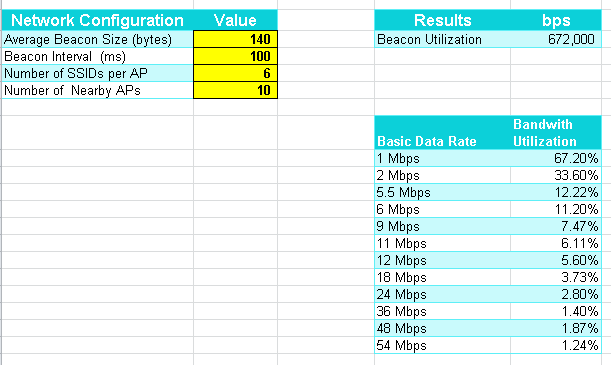
Multicast-Bereitstellung
Im Allgemeinen werden Multicast-/Broadcast-Frames mit der höchsten obligatorischen (grundlegenden) Datenrate gesendet. Eine Ausnahme besteht, wenn aktuell verbundene Clients eine Übertragungsrate aufweisen, die niedriger ist als die höchste erforderliche Übertragungsrate.
In dieser Situation sendet der WAP Multicast-/Broadcast-Frames mit der höchsten erforderlichen Rate, die kleiner oder gleich allen aktuellen Client-Übertragungsraten ist.
Die höchste erforderliche Übertragungsrate beträgt beispielsweise 24 Mbit/s, die niedrigste ist auf 6 Mbit/s festgelegt. Wenn alle Clients dieser BSSID mit 24 Mbit/s oder höher senden, verwenden Sie 24 Mbit/s für die Übertragung von Multicast.
Wenn jedoch eine der Übertragungsraten eines Clients auf sechs (6) Mbit/s herabgesetzt wird, erfolgt die Übertragung mit sechs (6) Mbit/s. Andernfalls kann der Client die Nachricht nicht empfangen.
Ändern Sie die obligatorischen Tarife, um die Multicast-Leistung zu ändern. Wenn Sie hohe obligatorische Raten festlegen, können Multicast-Streams mit höherer Bandbreite bereitgestellt werden, obwohl alle Clients den Stream nicht sehr zuverlässig empfangen.
Wenn Sie niedrigere erforderliche Raten festlegen, kann der Stream auf Kosten der Bandbreitenleistung an Clients mit geringerer Signalstärke geliefert werden.
Häufige Fehlerbehebungsszenarien
- Verdächtige unzureichende Abdeckung/nicht ausreichende AP-Dichte - Wenn die AP-Übertragungsleistung bereits auf dem Maximum liegt, können Sie die niedrigeren Datenraten aktivieren, damit Clients von weiter weg eine Verbindung herstellen können. Dies wirkt sich negativ auf die Leistung aus, kann jedoch helfen zu verstehen, dass zusätzliche APs erforderlich sind.
- Hohe Kanalauslastung: Deaktivieren Sie die niedrigeren Datenraten, um die Kanalauslastung zu reduzieren und die Leistung zu verbessern. Bevor Sie diese Änderung vornehmen, prüfen Sie, ob der Benutzer 802.11b-/Legacy-Clients verwendet, um Probleme zu vermeiden.
- Große Anzahl von SSIDs - Versuchen Sie, die Anzahl der gesendeten SSIDs zu reduzieren. Hilfe zu AP-Gruppen. Jede SSID verfügt standardmäßig über 10 Beacons zur Übertragung pro Sekunde, sodass Sie etwas Funkzeit sparen können.
- Multicast-Datenverkehr - Wenn Geräte den Multicast-Stream nicht zuverlässig empfangen, müssen Sie die obligatorischen Datenraten senken. Wenn der Multicast-Stream bandbreitenintensiv ist, z. B. für HD-Video, müssen Sie eine höhere Übertragungsrate als zwingend erforderlich festlegen, um die Leistung zu verbessern.
Überprüfung der Signalstärke
- Verwenden Sie die Softwareanwendung in SSIDer.
- Verwenden Sie die Nachbarliste eines Cisco 792x Wireless-Telefons.
InSSIDer
inSSIDer ist eine von MetaGeek entwickelte Wi-Fi-Scan-Anwendung. Es ist kompatibel mit Windows XP, Windows Vista und Windows 7 (32 und 64 Bit). Er ermöglicht Ihnen, die Signalstärke des empfangenen Signals mit dem bereits installierten Wireless-Adapter zu verfolgen.
Sie können die Informationen nach einer Vielzahl von Kriterien sortieren, darunter MAC-Adresse, SSID, Channel, RSSI und Zeit.
Hinweis: InSSIDer ist keine vollständige Lösung für die Wireless-Paket- und Spektrumanalyse.
inSSIDer kann bei MetaGeek heruntergeladen werden.
Wenn Sie inSSIDer heruntergeladen und installiert haben, sehen Sie den Hauptbildschirm, wie in Abbildung 19 dargestellt.
Abbildung 19: InSSIDer-Hauptbildschirm
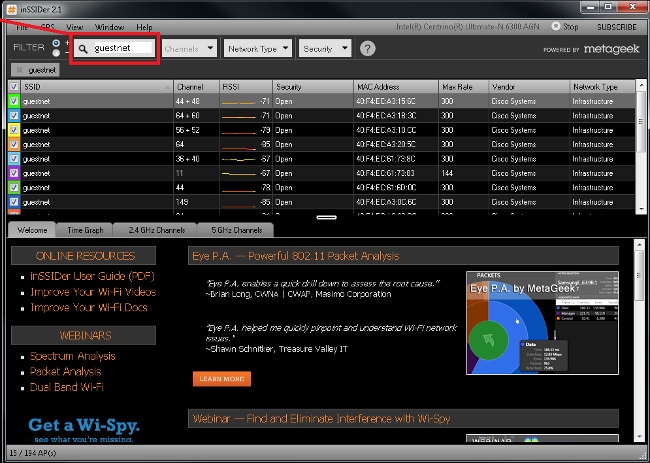
Die verschiedenen Filter, die Sie anwenden können, befinden sich oben im Bildschirm. In Abbildung 20 wird der Filter für das SSID-Gastnetz festgelegt. Filtern Sie nach der SSID, die Sie messen möchten, um falsche Ergebnisse von nicht autorisierten Wireless-Netzwerken in der Nähe zu vermeiden.
Sie können auch nach Kanal, Netzwerktyp (Infrastruktur/Adhoc) und Sicherheit (Offen, WEP, WPA/WPA2 Personal/Enterprise) filtern.
InSSIDer kann ein Diagramm der Signalstärke und Kanalinformationen zur einfacheren Analyse anzeigen. Im Beispiel in Abbildung 20 wird gezeigt, dass der Filter auf der Registerkarte "5 GHz Channels" (5-GHz-Kanäle) im SSID-Gastnetz festgelegt ist.
Abbildung 20: Registerkarte "InSSIDer guestnet 5 GHz Channels"
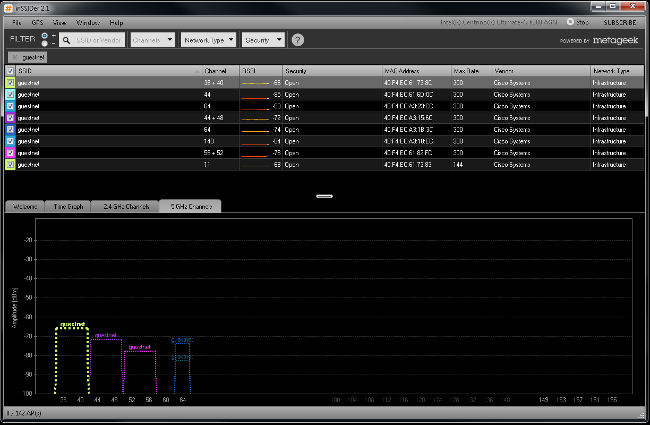
Stellen Sie für optimale Leistung sicher, dass Sie Ihre Workstation an die SSID anschließen, die Sie überprüfen möchten. Dadurch wird die Verarbeitung von Beacon- und Probe-Antworten beschleunigt.
Bei Sprachdiensten müssen mindestens zwei (2) APs mit einer Empfangsfrequenz von mindestens -67 dBm vorhanden sein.
In diesem Beispiel schlagen die Sprachdienste in dieser Umgebung fehl, da nur eine (1) Signalstärke größer als -67 dBm ist (unter der Annahme einer Rauschuntergrenze von -92 dB, was eine SNR von 25 dBm ermöglicht).
Sie können überprüfen, ob sich die Signalstärke in Ihrer Umgebung im Laufe der Zeit ändert, wenn Sie Funkprobleme vermuten, die durch Umgebungsänderungen verursacht werden.
Abbildung 21: InSSIDer-Überprüfung der Signalstärke
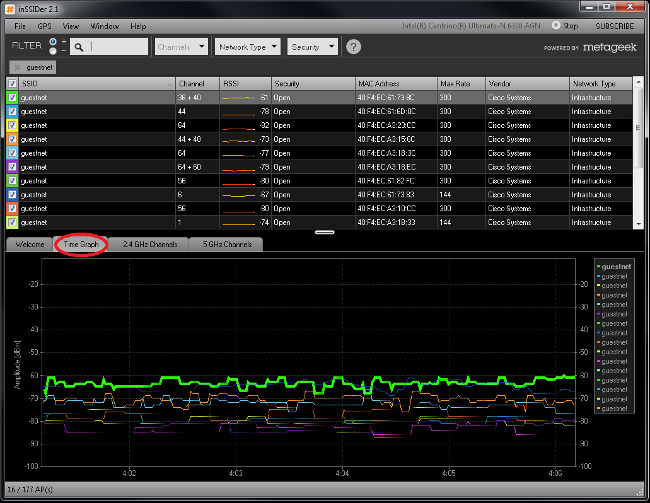
Nachbar-Liste auf 792x Telefon
Mit den Cisco Unified Wireless IP-Telefonen 7925G, 7925G-EX und 7926G kann die Abdeckung mit dem Nachbarliste Menü.
Um auf das Nachbarlistenmenü des Cisco Unified Wireless IP-Telefons 7925G, 7925G-EX und 7926G zuzugreifen, wählen Sie Einstellungen > Status > Nachbarliste aus.
Der verbundene AP ist rot hervorgehoben. Bei aktiviertem Auto-Scan-Modus (standardmäßig aktiviert), Cisco Unified Wireless IP-Telefon 7925G, 7925G-EX und 7926G im Leerlauf (nicht im Gespräch) scannt Auto Scan nur, wenn das aktuelle Signal auf den Scan-Schwellenwert absinkt, sodass in der Liste nur ein AP angezeigt wird.
Um alle APs im Nachbarlisten-Menü mit Auto-Scan-Modus anzuzeigen, tätigen Sie einen Anruf vom Cisco Unified Wireless IP-Telefon 7925G, 7925G-EX und 7926G, wobei der Scanvorgang ständig ausgeführt wird, während der Anruf im Auto-Scan-Modus aktiv ist.
Im Modus für die kontinuierliche Suche werden mit den Cisco Unified Wireless IP-Telefonen 7925G, 7925G-EX und 7926G stets Scans durchgeführt, unabhängig vom Anrufstatus (Inaktivität oder Anruf) oder vom aktuellen AP-Signalpegel (RSSI).
Mit den Unified Wireless IP-Telefonen 7925G, 7925G-EX und 7926G Release 1.4(2) werden Nachbarn in der Reihenfolge vom stärksten zum schwächsten Signal aufgelistet. Hierzu werden Auto-RSSI, 802.11a oder 802.11b/g verwendet.
Wenn Sie den Auto-a- oder Auto-b/g-Modus verwenden, werden die Nachbarn in der folgenden Reihenfolge angezeigt:
- Bevorzugte Bandnachbarn mit >= -67 dBm RSSI.
- Weniger bevorzugte Bandnachbarn mit >= -67 dBm RSSI.
- Bevorzugte Bandnachbarn mit < -67 dBm RSSI.
- Weniger bevorzugte Bandnachbarn mit < -67 dBm RSSI.
Abbildung 22: Nachbarliste
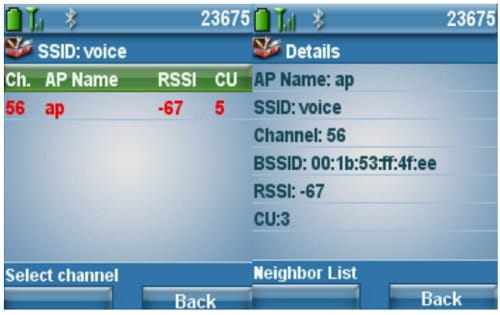

Hinweis: Die in Abbildung 22 gezeigte Kennzahl für die Kanalauslastung (CU) bezieht sich auf den QoS-Index (Enhanced Basis Service Set) mit einem Höchstwert von 255. Dividieren Sie den in CU gemeldeten Wert durch 255, um einen prozentualen Anteil der Kanalnutzung zu erzielen. Als Richtwert für die Bereitstellung von Sprachlösungen wird ein Wert unter 105 (105/255 = ca. 41 Prozent) festgelegt.
Zugehörige Informationen
Revisionsverlauf
| Überarbeitung | Veröffentlichungsdatum | Kommentare |
|---|---|---|
3.0 |
14-Nov-2023 |
Aufbau, Einführung, Links, Branding Anforderungen, Rubriken |
2.0 |
01-Aug-2022 |
Grammatik, Struktur, Maskierung der maschinellen Übersetzung. |
1.0 |
14-Feb-2020 |
Erstveröffentlichung |
Beiträge von Cisco Ingenieuren
- Patrick CroakCisco TAC Engineer
- Young KimCisco TAC Engineer
Cisco kontaktieren
- Eine Supportanfrage öffnen

- (Erfordert einen Cisco Servicevertrag)
 Feedback
Feedback